Router können mehr - wir zeigen was
Webseite blockieren Wenn Ihre Kinder gewisse Webseiten ...
Webseite blockieren
Wenn Ihre Kinder gewisse Webseiten nicht besuchen dürfen, sperren Sie diese am besten im Router. Es gibt sogar die Möglichkeit, den Filter zu bestimmten Zeiten zu aktivieren. So könnten Sie zum Beispiel eine Game-Seite von Montag bis Freitag nur zwischen 18 und 22 Uhr erlauben. Die Blockade lässt sich auch für bestimmte PCs im Netzwerk aktivieren. Alle Optionen dazu finden Sie im Konfigurationsmenü des Routers.
Wenn Ihre Kinder gewisse Webseiten nicht besuchen dürfen, sperren Sie diese am besten im Router. Es gibt sogar die Möglichkeit, den Filter zu bestimmten Zeiten zu aktivieren. So könnten Sie zum Beispiel eine Game-Seite von Montag bis Freitag nur zwischen 18 und 22 Uhr erlauben. Die Blockade lässt sich auch für bestimmte PCs im Netzwerk aktivieren. Alle Optionen dazu finden Sie im Konfigurationsmenü des Routers.
Port öffnen
Manche Programme (vor allem Computerspiele) erfordern die Kommunikation über einen oder mehrere Ports. Welche das sind, erfahren Sie in den Handbüchern zur jeweiligen Software. So verlangt das bekannte Onlinerollenspiel World of Warcraft den TCP-Port 3724.
Das Problem: Ein Router lässt standardmässig nur bestimmte Ports offen und schliesst die anderen für den Datenverkehr. Braucht eine Software einen Port und ist dieser geschlossen, kann sie nicht mit dem Internet kommunizieren. Sie können jedoch beliebige Ports manuell freigeben.
Gehen Sie im Konfigurationsmenü des Routers zu den Port- oder Virtual-Server-Einstellungen. Dort können Sie nun angeben, welcher Port geöffnet werden soll (Screen 5).
Dazu müssen Sie Portnummer (z. B. 3724), lokale IP-Adresse Ihres PCs (z. B. 192.168.1.11), den lokalen Port (z. B. 3724), Portart (z. B. TCP) und eine kurze Beschreibung (z. B. WoW) angeben. Verwenden Sie dabei den lokalen Port, den der Game- oder Software-Hersteller angibt. Für die lokale IP-Adresse gehen Sie in Windows XP zu Start/Ausführen bzw. unter Vista und 7 zum Suchfeld im Startmenü, tippen cmd ein und drücken die Enter-Taste. Geben Sie nun den Befehl ipconfig ein und drücken Sie die Enter-Taste.
Unter Ihrem Netzwerkadapter finden Sie die gesuchte IP(v4)-Adresse.
Im Router-Konfigurationsmenü klicken Sie zum Abschluss auf Hinzufügen bzw. Add und anschliessend auf Speichern. Starten Sie zuerst den Router, danach den PC neu. Jetzt sollte dem Spielvergnügen nichts mehr im Weg stehen.
Tipp: Am besten richten Sie es so ein, dass der PC eine fixe IP-Adresse bekommt, sonst müssen Sie die Porteinstellung jedes Mal wieder ändern. Tragen Sie dazu in den DHCP-Einstellungen des Routers die MAC-Adresse Ihres PCs ein, gefolgt von der gewünschten IP-Adresse. Wie das geht, ist im PCtipp 5/2010, im Abschnitt «Korrekt adressieren» ausführlich beschrieben. Sie können den Artikel von pctipp.ch mit Webcode pdf100532 herunterladen.
Manche Programme (vor allem Computerspiele) erfordern die Kommunikation über einen oder mehrere Ports. Welche das sind, erfahren Sie in den Handbüchern zur jeweiligen Software. So verlangt das bekannte Onlinerollenspiel World of Warcraft den TCP-Port 3724.
Das Problem: Ein Router lässt standardmässig nur bestimmte Ports offen und schliesst die anderen für den Datenverkehr. Braucht eine Software einen Port und ist dieser geschlossen, kann sie nicht mit dem Internet kommunizieren. Sie können jedoch beliebige Ports manuell freigeben.
Gehen Sie im Konfigurationsmenü des Routers zu den Port- oder Virtual-Server-Einstellungen. Dort können Sie nun angeben, welcher Port geöffnet werden soll (Screen 5).
Dazu müssen Sie Portnummer (z. B. 3724), lokale IP-Adresse Ihres PCs (z. B. 192.168.1.11), den lokalen Port (z. B. 3724), Portart (z. B. TCP) und eine kurze Beschreibung (z. B. WoW) angeben. Verwenden Sie dabei den lokalen Port, den der Game- oder Software-Hersteller angibt. Für die lokale IP-Adresse gehen Sie in Windows XP zu Start/Ausführen bzw. unter Vista und 7 zum Suchfeld im Startmenü, tippen cmd ein und drücken die Enter-Taste. Geben Sie nun den Befehl ipconfig ein und drücken Sie die Enter-Taste.
Unter Ihrem Netzwerkadapter finden Sie die gesuchte IP(v4)-Adresse.
Im Router-Konfigurationsmenü klicken Sie zum Abschluss auf Hinzufügen bzw. Add und anschliessend auf Speichern. Starten Sie zuerst den Router, danach den PC neu. Jetzt sollte dem Spielvergnügen nichts mehr im Weg stehen.
Tipp: Am besten richten Sie es so ein, dass der PC eine fixe IP-Adresse bekommt, sonst müssen Sie die Porteinstellung jedes Mal wieder ändern. Tragen Sie dazu in den DHCP-Einstellungen des Routers die MAC-Adresse Ihres PCs ein, gefolgt von der gewünschten IP-Adresse. Wie das geht, ist im PCtipp 5/2010, im Abschnitt «Korrekt adressieren» ausführlich beschrieben. Sie können den Artikel von pctipp.ch mit Webcode pdf100532 herunterladen.

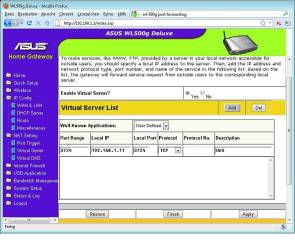






30.10.2010
30.10.2010
30.10.2010
01.11.2010
11.11.2010